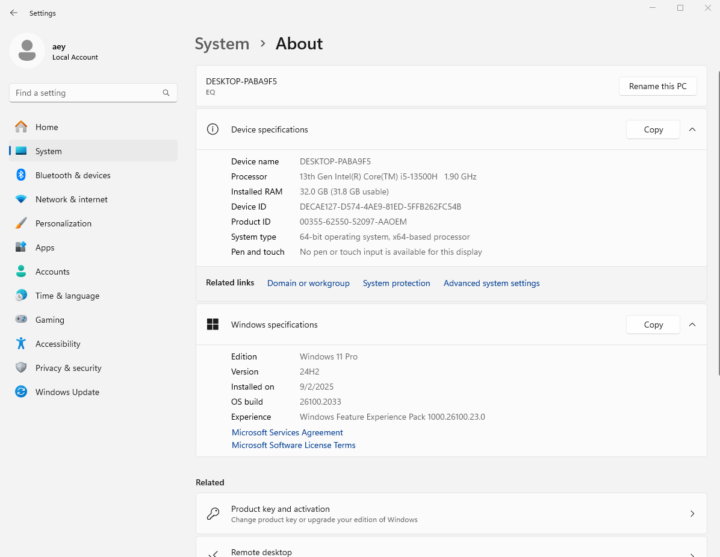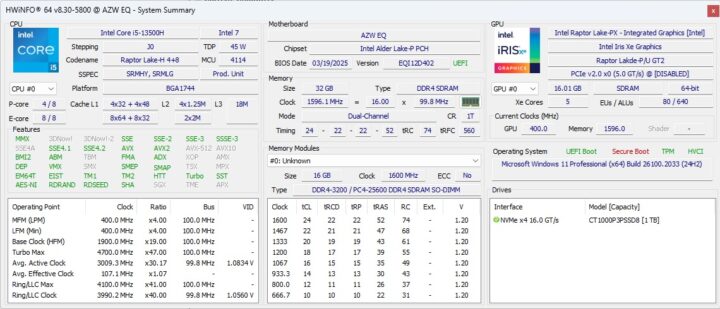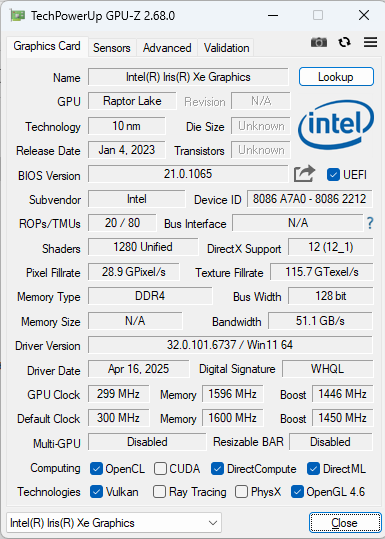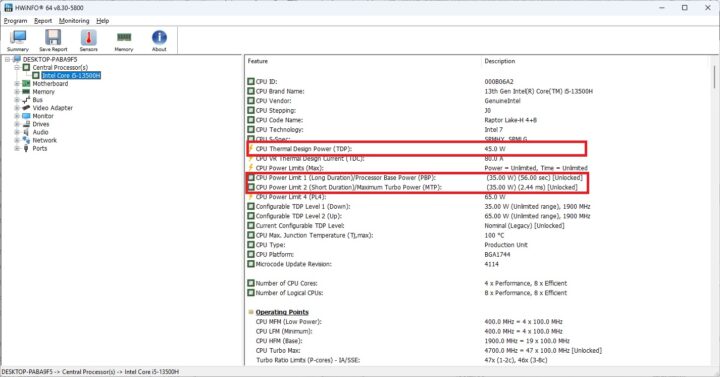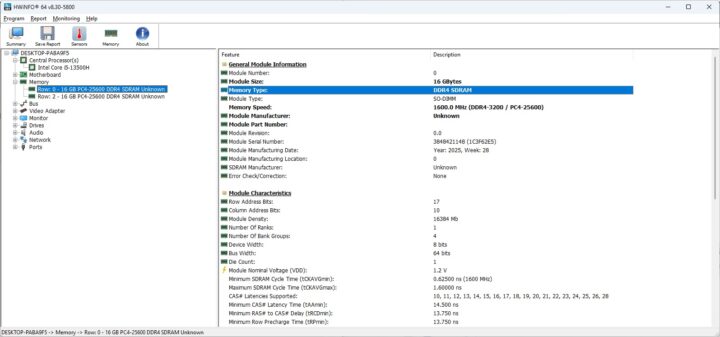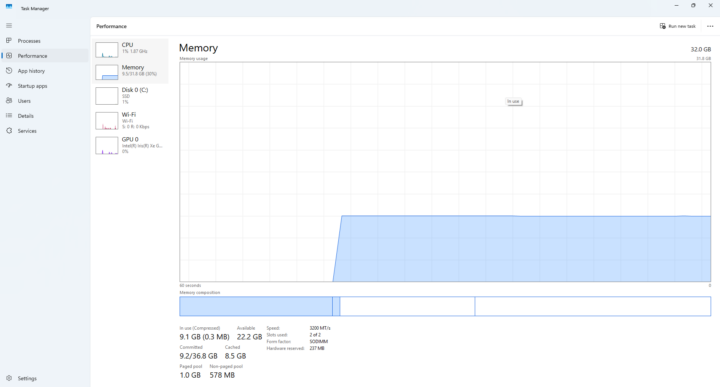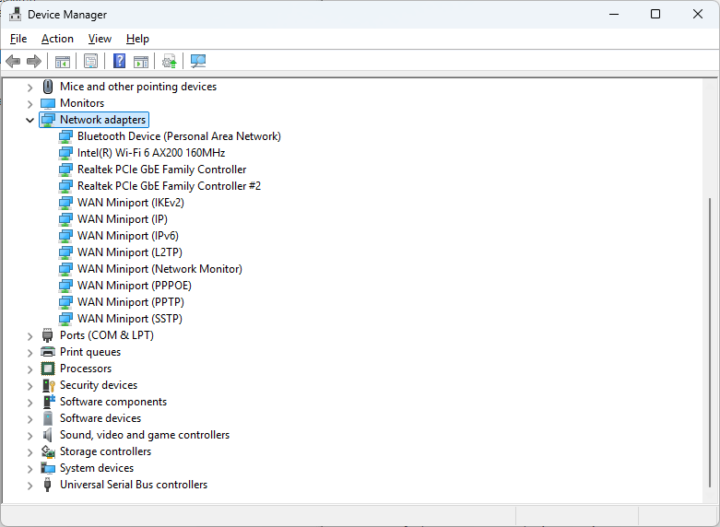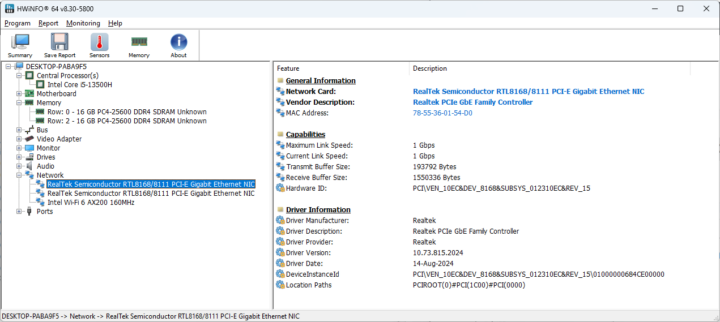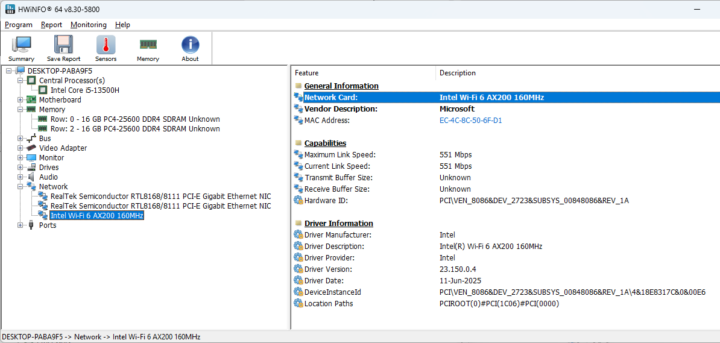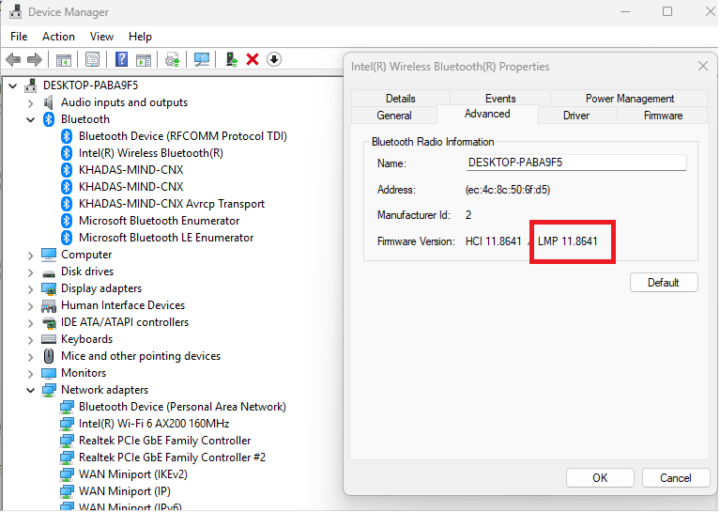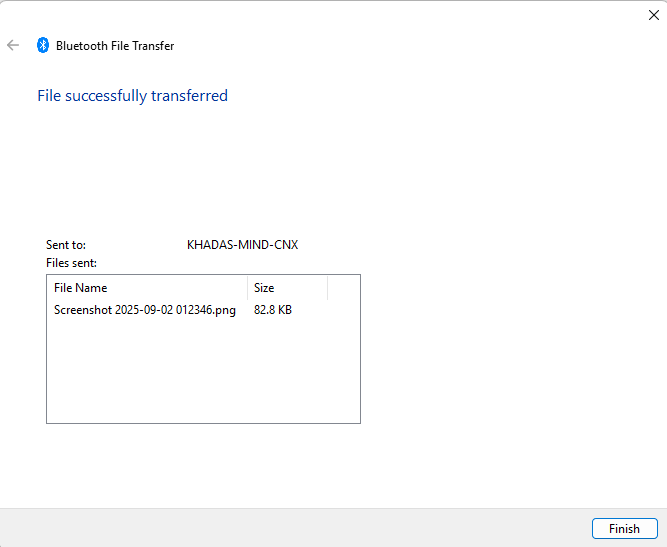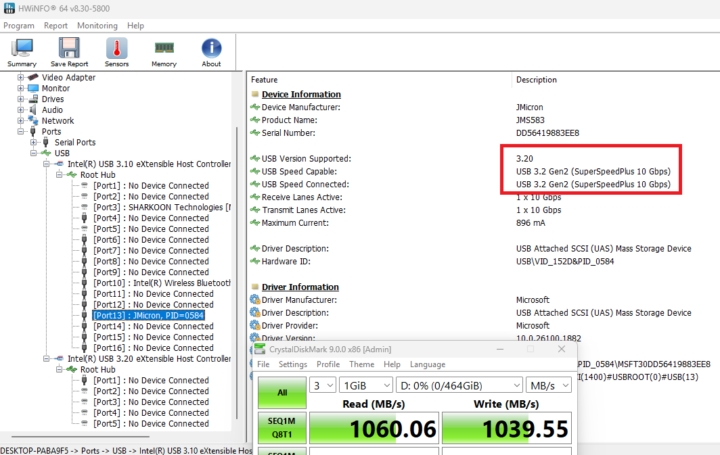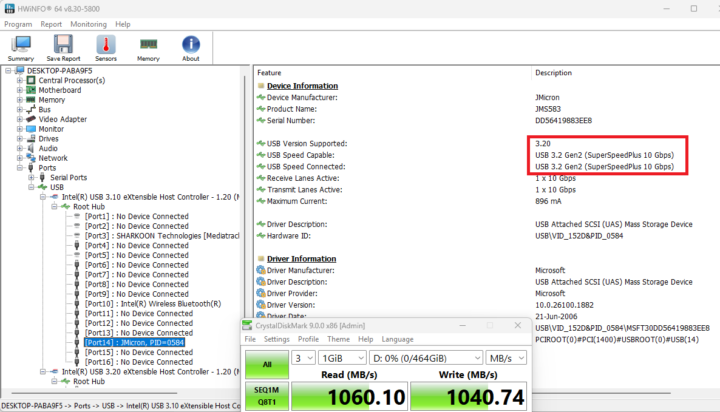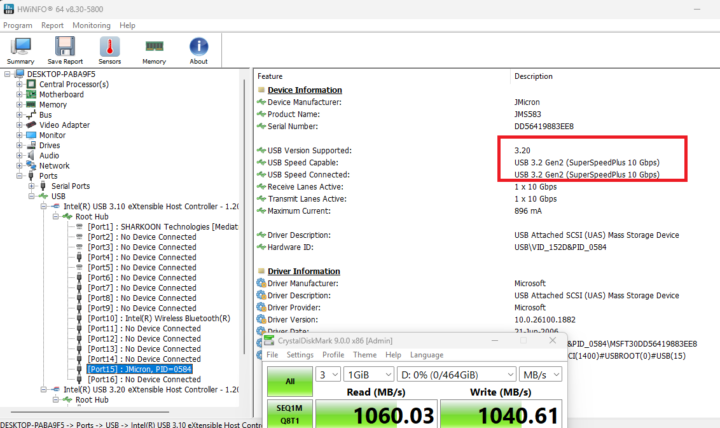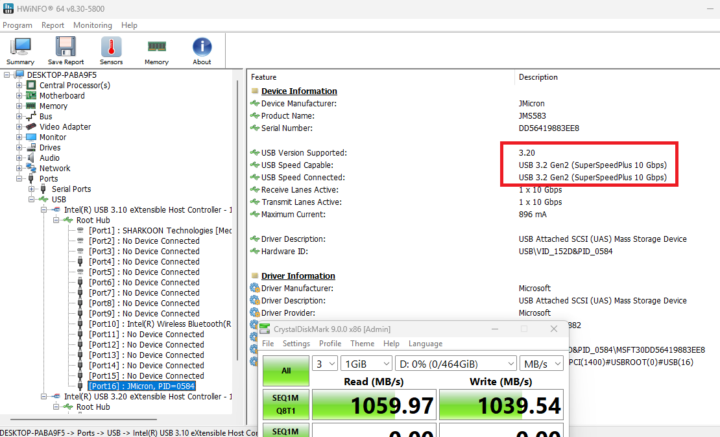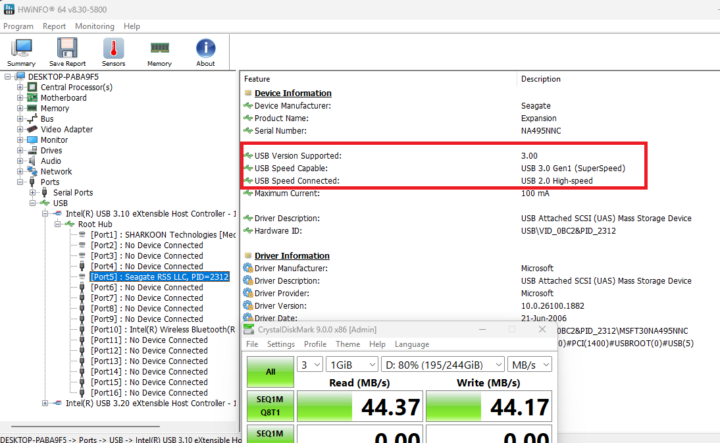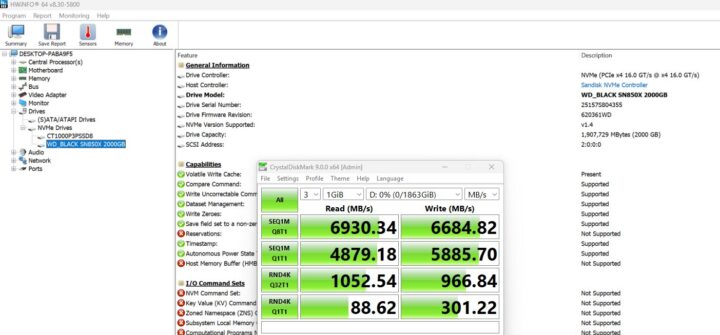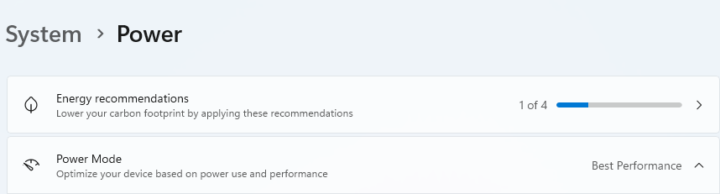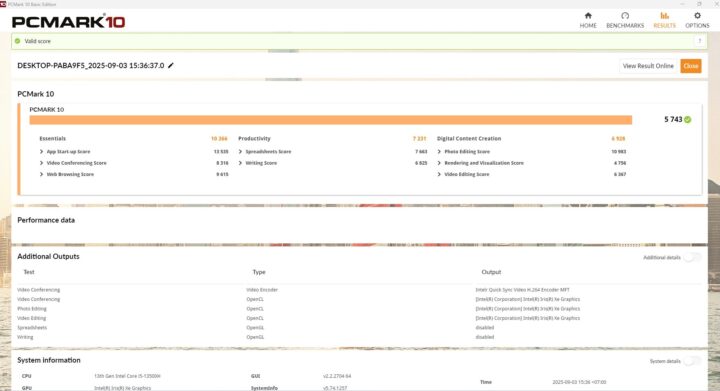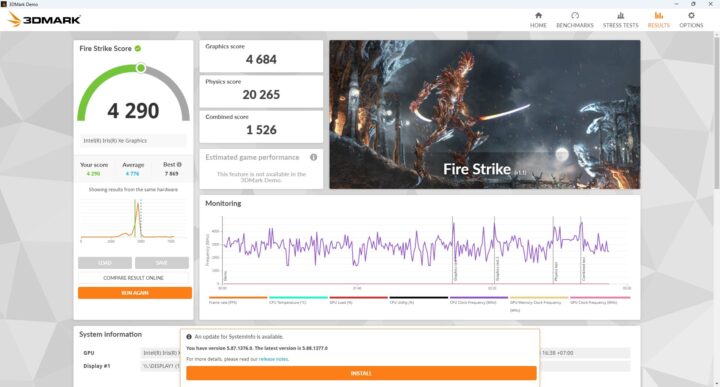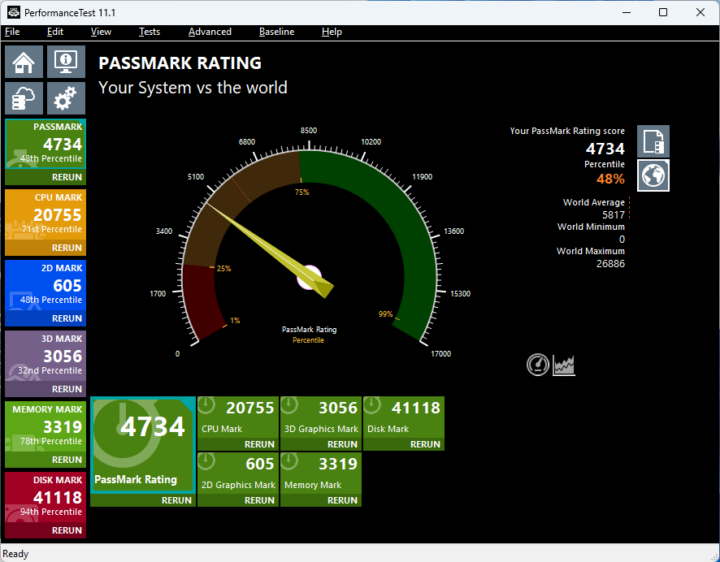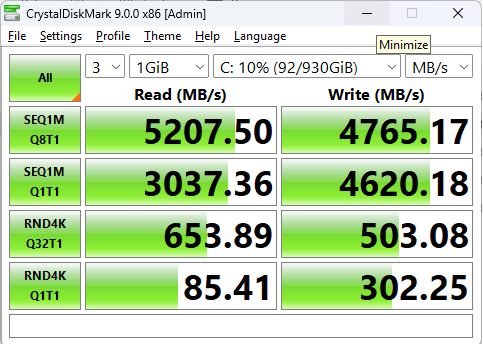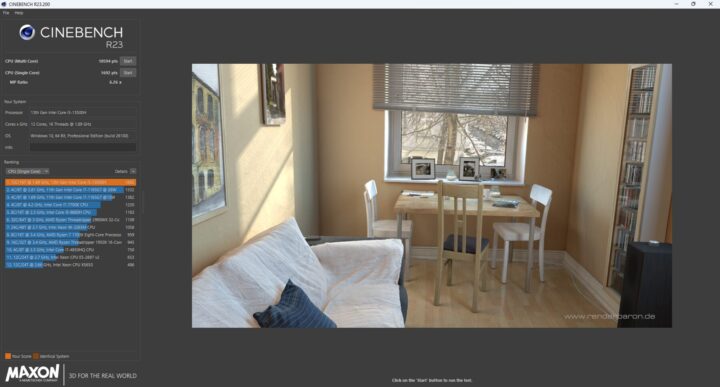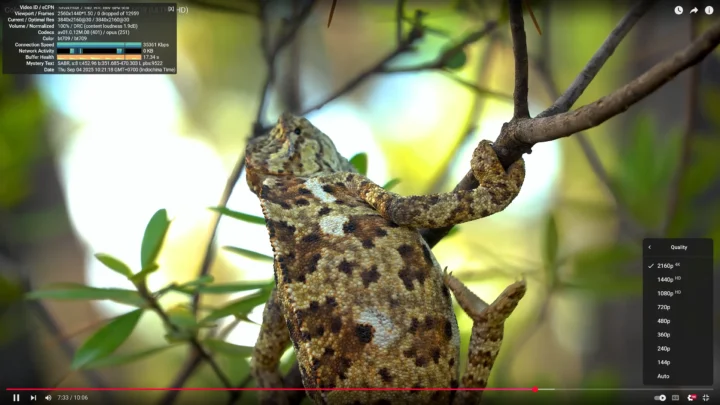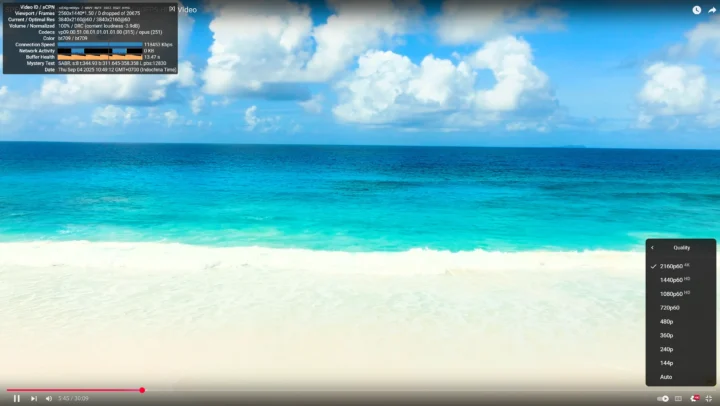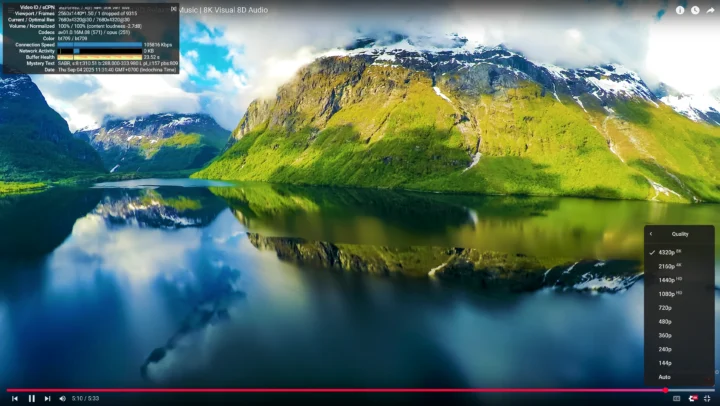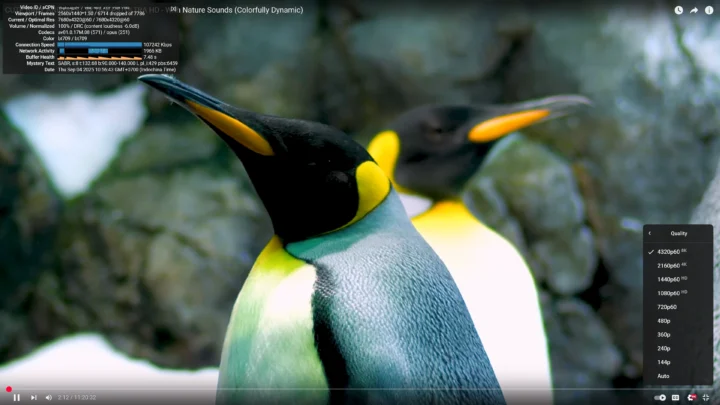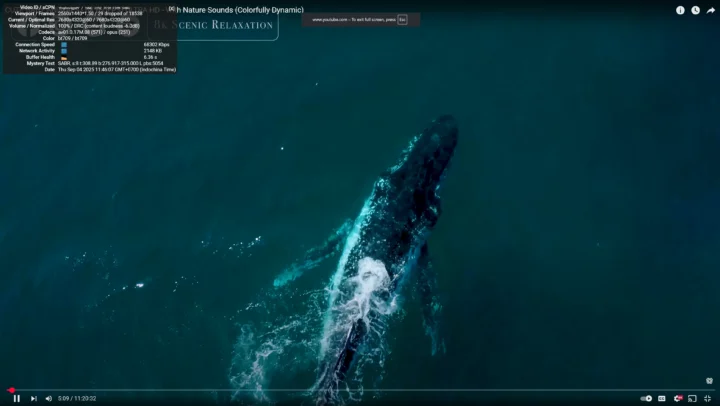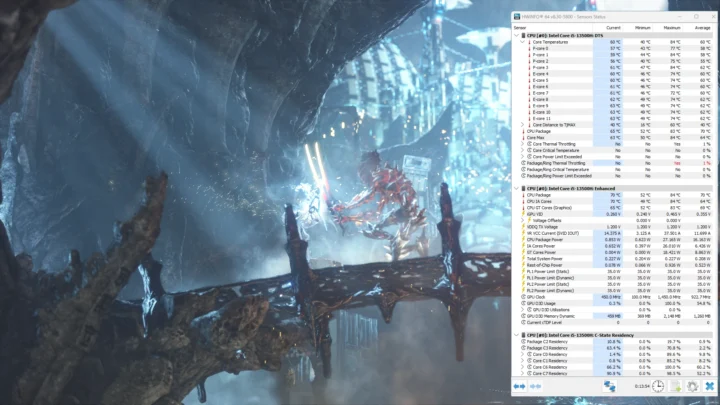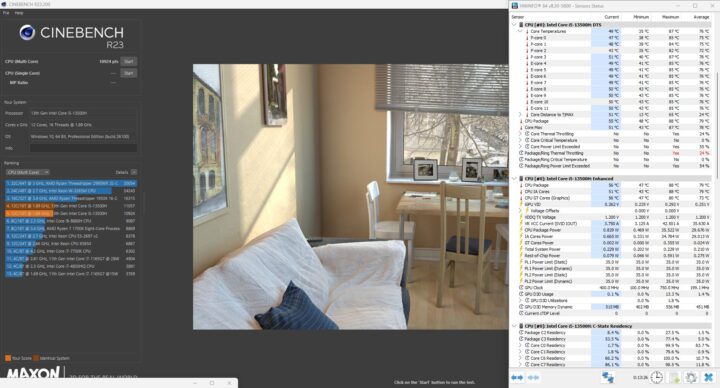เราได้ดูฮาร์ดแวร์ แกะกล่อง แกะเครื่อง และเปิดใช้งานของมินิพีซี Beelink EQi13 Pro ที่ใช้โปรเซสเซอร์ Intel Core i5-13500H พร้อม DDR4 32GB, รองรับ SSD M.2 สูงสุด 4TB และพอร์ตต่างๆ เช่น HDMI จำนวน 2 พอร์ต, พอร์ต USB-C (10Gbps), พอร์ต USB 2.0 (480Mbps), พอร์ต USB3 (10Gbps) จำนวน 3 พอร์ต มาพร้อมกับ WiFi 6 (Dual-band 2.4 HHz/5GHz) และ Bluetooth 5.2, และระบบปฏิบัติการ Windows 11 Pro ที่ติดตั้งมาเรียบร้อยแล้ว
ในบทความนี้เราจะทำการทดสอบกับระบบปฏิบัติการ Windows 11 Pro โดยเราจะดูภาพรวมซอฟต์แวร์และการทดสอบคุณสมบัติ, ทดสอบประสิทธิภาพ Benchmarks, ทดสอบประสิทธิภาพของระบบเครือข่าย, ระบบระบายความร้อน, เสียงของพัดลม และการใช้พลังงานของมินิพีซีบน Windows 11
ภาพรวมซอฟต์แวร์และการทดสอบคุณสมบัติ
เมนู System About ยืนยันว่าเป็น มินิพีซี Beelink EQi13 Pro ที่ใช้โปรเซสเซอร์ Intel Core i5-13500H พร้อม RAM 32GB และใช้ Windows 11 Pro เวอร์ชั่น 24H2 build 26100.2033
โปรแกรม HWiNFO ให้รายละเอียดที่ใช้โปรเซสเซอร์ Beelink EQi13 Pro, โปรเซสเซอร์ Intel Core i5-13500H พร้อม 12-Core (4P+8E), 16 Threads (8P+8E)
โปรแกรม HWiNFO และโปรแกรม GPU-Z ให้รายละเอียดที่ใช้ Intel Iris Xe Graphics 80 EU
ระดับจำกัดการใช้พลังงาน PL1 และ PL2 ถูกตั้งค่าเป็น 35W (PBP) และ 35W (MTP) ตามลำดับ โดยโปรเซสเซอร์มีค่า TDP 45W
โปรแกรม HWiNFO รายงานหน่วยความจำ ขนาด 16GB DDR4 SDRAM จำนวน 2 อัน ที่ไม่ได้ระบุชื่อ ใรความเร็ว 1600 MHz (DDR4-3200) รวมความจุ 32 GB
Task Manager ระบุว่าเป็น RAM 32GB ที่ความเร็ว 3200 MT/s ผ่านโมดูล SODIMM 2 อัน
ต่อไปเรามาดูการเชื่อมต่อระบบเครือข่ายที่ใน Device Manager เพื่อค้นหาข้อมูลเกี่ยวกับการเชื่อมต่อ Gigabit Ethernet 2 พอร์ต, WiFi 6 และ Bluetooth 5.2
มินิพีซี Beelink EQi13 Pro ใช้ระบบเครือข่าย Gigabit Ethernet 2 พอร์ต ผ่านตัวควบคุม Network Card: RealTek Semiconductor RTL8168/8111 PCI-E Gigabit Ethernet NIC
การเชื่อมต่อ WiFi 6E ใช้ Network Card: Intel Wi-Fi 6 AX200 160MHz
เรากลับไปที่ Device Manager เพื่อเช็คเวอร์ชั่น Bluetooth
“LMP11…” เป็น Bluetooth 5.2 และฉันได้ทดสอบการส่งไฟล์จากมินิพีซี EQi13 Pro ไปยังมินิพีซี Khadad Mind ได้สำเร็จ
ต่อไปเราจะตรวจสอบพอร์ต USB ซึ่ง มินิพีซี Beelink EQi13 Pro ที่ประกอบด้วยพอร์ต USB3 (10Gbps) Type-A จำนวน 3 พอร์ต, พอร์ต USB Type-C จำนวน 1 พอร์ต โดยใช้ ORICO M234C3-U4 USB 3.0 M.2 NVMe SSD และพอร์ต USB 2.0 Type-A จำนวน 1 พอร์ตด้วย Seagate USB HDD โดยเราไปที่ HWiNFO64 เพื่อรายงานเวอร์ชัน USB และความเร็ว USB รวมทั้งรัน CrystalDiskMark เพื่อตรวจสอบความเร็ว
พอร์ต USB 3.0 Type-A ด้านหน้า
พอร์ต USB Type-C ด้านหน้า
พอร์ต USB 3.0 Type-A ด้านหลัง (ซ้าย)
พอร์ต USB 3.0 Type-A ด้านหลัง (ขวา)
พอร์ต USB 2.0 Type-A
ผลลัพท์ของทั้ง 5 พอร์ตสรุปได้ดังนี้
แผงด้านหน้า
- USB-A #1 – USB 3.2 – USB 3.2 Gen2 (SuperSpeedPlus 10 Gbps) มีความเร็วในการอ่าน 1,060 MB/s ความเร็วในการเขียน 1,039 MB/s
- USB-C #1 – USB 3.2 – USB 3.2 Gen2 (SuperSpeedPlus 10 Gbps) มีความเร็วในการอ่าน 1,060 MB/s ความเร็วในการเขียน 1,040 MB/s
แผงด้านหลัง (จากซ้ายไปขวา)
- USB-A #1 – USB 3.2 – USB 3.2 Gen2 (SuperSpeedPlus 10 Gbps) – มีความเร็วในการอ่าน 1,060 MB/s ความเร็วในการเขียน 1,040 MB/s
- USB-A #2 – USB 3.2 – USB 3.2 Gen2 (SuperSpeedPlus 10 Gbps) – มีความเร็วในการอ่าน 1,059 MB/s ความเร็วในการเขียน 1,039 MB/s
- USB-A #3 – USB 3.0 – USB 2.0 Hight-Speed (480 Mbps) – มีความเร็วในการอ่าน 44 MB/s ความเร็วในการเขียน 44 MB/s
ฉันยังติดตั้ง NVMe SSD ขนาด 2TB ซึ่งฉันทดสอบความเร็วด้วย CrystalDiskMark
โดยมีความเร็วในการอ่าน 6,930 MB/s ความเร็วในการเขียน 6,684 MB/s
มินิพีซี Beelink EQi13 Pro สามารถรองรับการแสดงผลแยกจอสูงสุด 2 จอ ผ่านพอร์ต HDMI 2.0 2 พอร์ต
โดยการทดสอบนี้เราใช้หน้าจอแสดงผล 2 จอ โดยใช้ GAOMON PD2200 Pen Display ขนาด 21.5 นิ้วผ่านพอร์ต HDMI 2.0 #1 และ KTC A32Q8 Smart Monitor จอมอนิเตอร์ 4K ขนาด 32 นิ้ว ผ่านพอร์ต HDMI 2.0 #2
การทดสอบ Benchmarksกับ Beelink EQi13 Pro (Core i5-13500H) บน Windows 11 Pro
เริ่มจากเราต้องตั้งค่า Power mode เป็น “Best performance” และรันโปรแกรม Benchmark เพื่อวัดทดสอบประสิทธิภาพภายใต้ Windows บนมินิพีซี หมายเหตุอุณหภูมิแวดล้อมอยู่ที่ 27 ถึง 29°C ดังนั้นผลลัพธ์หรือผลลัพธ์จากรีวิวอื่นๆ อาจแตกต่างออกไป
เริ่มจากการทดสอบ PCMark 10 :
ใน PCMark ทำได้ 5,743 คะแนน สามารถดูผลลัพท์ทั้งหมดบนเว็บไซด์ 3DMark
3DMark Fire Strike ทำได้ 4,290 คะแนน สามารถดูผลลัพธ์ออนไลน์
PassMark PerformanceTest 11 ได้ 4,734 คะแนน สามารถดูผลลัพธ์ออนไลน์
CrystalDiskMark ยืนยันประสิทธิภาพที่ยอดเยี่ยมของ NVMe SSD ขนาด 1TB ที่ให้มากับมินิพีซี ด้วยความเร็วในการอ่าน 5,207 MB/s และความเร็วในการเขียน 4,765 MB/s
Cinebench R23 ใช้ในการทดสอบประสิทธิภาพ single-core และ multi-core
โดย multi-core benchmark ได้ 10,594 คะแนน และ single-core ได้ 1,692 คะแนน
เราเริ่มทดสอบ GPU ด้วย Unigine Heaven Benchmark 4.0 โดยระบบมีค่าเฉลี่ย 45.2 fps ที่ความละเอียด 1920×1080
ต่อไปเราเล่นวิดีโอ YouTube 4K และ 8K ใน Firefox บนหน้าจอ KTC A32Q8 Smart Monitor จอมอนิเตอร์ 4K ขนาด 32 นิ้ว
4K 30FPS หลังจากเล่นวิดีโอเป็นเวลา 7 นาทีไม่มีเฟรมที่หายไปเล่นได้ดีมาก
4K 60FPS หลังจากเล่นวิดีโอเป็นเวลา 5 นาทีไม่มีเฟรมที่หายไปเล่นได้ดีมาก
8K 30FPS หลังจากเล่นวิดีโอเป็นเวลาเกือบ 5 นาที ไม่มีเฟรมที่หายไป เล่นได้ดีไม่มีกระตุก
การเล่นวิดิโอ 8K 60 FPS เล่นได้ไม่ดี จาก 7,786 หายไป 6,714 และมีค้างกระตุก
เราจึงเปลี่ย่นไปเล่นบน Chrome ซึ่งสามารถเล่นได้ดีไหลลื่นไม่กระตุก
การเล่นวีดีโอ YouTube บน Firefox 4K 30 FPS, 4K 60 FPS, 8K 30 FPS ได้อย่างราบรื่น ส่วน 8K 60 FPS บน Firefox เล่นได้ไม่ดีมีกระตุก แต่สามารถเล่นได้ดีบน Chrome
เรามาเปรียบเทียบผลลัพธ์คะแนนของทดสอบ Benchmarks บน Windows 11 ของ Beelink EQi13 Pro ที่ใช้โปรเซสเซอร์ Intel Core i5-13500H กับ GEEKOM Mini IT12 (2025 Edition) ที่ใช้ Intel Core i7-1280P และ GEEKOM A6 ที่ใช้ AMD Ryzen 7 6800H
| มินิพีซี | Beelink EQi13 Pro | GEEKOM IT12 (2025 Edition) | GEEKOM A6 |
|---|---|---|---|
| SoC | Intel Core i5-13500H | Intel Core i7-1280P | AMD Ryzen 7 6800H |
| CPU | 12 Cores, 16 Threads, สูงสุด 4.70 GHz | 14 Cores, 20 Threads, สูงสุด 4.80 GHz | 8-core/16-thread @สูงสุด 4.7 GHz (Turbo) |
| GPU | 80 EU Intel Iris Xe Graphics | 96 EU Intel Iris Xe Graphics | AMD Radeon 680M Graphic |
| หน่วยความจำ | 32GB DDR4-3200 | 32GB DDR4-3200 | 32GB DDR5-5600 |
| ที่เก็บข้อมูล | 1TB NVMe SSD | 1TB NVMe SSD | 1TB NVMe SSD |
| ระบบปฏิบัติการ | Windows 11 Pro | Windows 11 Pro | Windows 11 Pro |
| ราคา | ราคา$429 (14,000฿ ) | ราคา$499 (16,100฿ ) | ราคา$459 (14,800฿ ) |
ถ้าเปรียบเทียบสเปคแล้ว GEEKOM Mini IT12 (2025 Edition) และGEEKOM A6 มีราคาสูงกว่า
| Beelink EQi13 Pro (Intel Core i5-13500H) | GEEKOM IT12 (Intel Core i7-1280P) | GEEKOM A6 (AMD Ryzen 7 6800H) | |
|---|---|---|---|
| PCMark 10 | 5743 | 5746 | 6672 |
| - Essentials | 10266 | 10258 | 10323 |
| - Productivity | 7231 | 7303 | 9292 |
| - Digital content creation | 6928 | 6874 | 8403 |
| 3DMark (Fire Strike) | 4290 | 4911 | 6630 |
| PerformanceTest 11.0 | 4734 | 4863 | 6066 |
| - CPU Mark | 20755 | 22451 | 24747 |
| - 2D Graphics Mark | 605 | 750 | 601 |
| - 3D Graphics Mark | 3056 | 3099 | 5160 |
| - Memory Mark | 3319 | 3345 | 2870 |
| - Disk Mark | 41118 | 41197 | 27191 |
| Cinebench R23 | |||
| - Single Core | 1692 | 1734 | 1511 |
| - Multi Core | 10594 | 6952 | 11750 |
| Unigine Heaven Benchmark 4.0 | 45.2fps | 53.7fps | 70.2fps |
จากการเปรียบเทียบคะแนนทดสอบ Benchmarks ถึงแม้ว่า GEEKOM Mini IT12 (2025 Edition) จะมีคะแนนโดยรวมมากกว่าแต่คะแนนจะไม่ต่างกันมากจะใกล้เคียงกัน แต่คะแนนการทดสอบ Cinebench R23 – Multi Core จะเห็นได้ชัดเจนว่า Beelink EQi13 Pro (Core i5-13500H) มีคะแนนสูงกว่า และถ้าเปรียบเทียบกับ GEEKOM A6 ที่ใช้ AMD Ryzen 7 6800H มีคะแนนสูงกว่า
การวัดประสิทธิภาพระบบเครือข่าย (Gigabit Ethernet และ WiFi 6 ) ของ มินิพีซี Beelink EQi13 Pro
ตอนนี้มาทดสอบประสิทธิภาพของพอร์ต Gigabit Ethernet 2 พอร์ตใน Beelink EQi13 Pro2 โดยใช้มินิพีซี, iperf3 และ UP Xtreme i11 ที่อีกด้านหนึ่งของการเชื่อมต่อ
พอร์ตที่ 1 (ซ้าย)
- Download
|
1 2 3 4 5 6 7 8 9 10 11 12 13 14 15 16 17 |
PS C:\Users\aey\downloads\iperf3.19.1_64\iperf3.19.1_64> .\iperf3.exe -t 60 -c 192.168.31.12 -i 10 -R Connecting to host 192.168.31.12, port 5201 Reverse mode, remote host 192.168.31.12 is sending [ 5] local 192.168.31.133 port 58792 connected to 192.168.31.12 port 5201 [ ID] Interval Transfer Bitrate [ 5] 0.00-10.00 sec 1.06 GBytes 908 Mbits/sec [ 5] 10.00-20.00 sec 1.08 GBytes 925 Mbits/sec [ 5] 20.00-30.00 sec 1.10 GBytes 948 Mbits/sec [ 5] 30.00-40.01 sec 1.11 GBytes 949 Mbits/sec [ 5] 40.01-50.01 sec 1.11 GBytes 949 Mbits/sec [ 5] 50.01-60.02 sec 1.11 GBytes 949 Mbits/sec - - - - - - - - - - - - - - - - - - - - - - - - - [ ID] Interval Transfer Bitrate Retr [ 5] 0.00-60.02 sec 6.56 GBytes 938 Mbits/sec 0 sender [ 5] 0.00-60.02 sec 6.55 GBytes 938 Mbits/sec receiver iperf Done. |
- Upload
|
1 2 3 4 5 6 7 8 9 10 11 12 13 14 15 16 |
PS C:\Users\aey\downloads\iperf3.19.1_64\iperf3.19.1_64> .\iperf3.exe -t 60 -c 192.168.31.12 -i 10 Connecting to host 192.168.31.12, port 5201 [ 5] local 192.168.31.133 port 59519 connected to 192.168.31.12 port 5201 [ ID] Interval Transfer Bitrate [ 5] 0.00-10.02 sec 1.11 GBytes 951 Mbits/sec [ 5] 10.02-20.00 sec 1.10 GBytes 949 Mbits/sec [ 5] 20.00-30.00 sec 1.11 GBytes 949 Mbits/sec [ 5] 30.00-40.00 sec 1.10 GBytes 949 Mbits/sec [ 5] 40.00-50.01 sec 1.11 GBytes 949 Mbits/sec [ 5] 50.01-60.00 sec 1.10 GBytes 949 Mbits/sec - - - - - - - - - - - - - - - - - - - - - - - - - [ ID] Interval Transfer Bitrate [ 5] 0.00-60.00 sec 6.63 GBytes 950 Mbits/sec sender [ 5] 0.00-60.01 sec 6.63 GBytes 949 Mbits/sec receiver iperf Done. |
พอร์ต Gigabit Ethernet #1 มีความเร็วในการดาวน์โหลด 938 Mbps และอัพโหลด 949 Mbps
พอร์ตที่ 2 (ขวา)
- Download
|
1 2 3 4 5 6 7 8 9 10 11 12 13 14 15 16 17 |
PS C:\Users\aey\downloads\iperf3.19.1_64\iperf3.19.1_64> .\iperf3.exe -t 60 -c 192.168.31.12 -i 10 -R Connecting to host 192.168.31.12, port 5201 Reverse mode, remote host 192.168.31.12 is sending [ 5] local 192.168.31.134 port 64202 connected to 192.168.31.12 port 5201 [ ID] Interval Transfer Bitrate [ 5] 0.00-10.00 sec 1.11 GBytes 949 Mbits/sec [ 5] 10.00-20.00 sec 1.10 GBytes 949 Mbits/sec [ 5] 20.00-30.00 sec 1.11 GBytes 949 Mbits/sec [ 5] 30.00-40.01 sec 1.11 GBytes 949 Mbits/sec [ 5] 40.01-50.01 sec 1.10 GBytes 949 Mbits/sec [ 5] 50.01-60.01 sec 1.11 GBytes 949 Mbits/sec - - - - - - - - - - - - - - - - - - - - - - - - - [ ID] Interval Transfer Bitrate Retr [ 5] 0.00-60.02 sec 6.63 GBytes 949 Mbits/sec 0 sender [ 5] 0.00-60.01 sec 6.63 GBytes 949 Mbits/sec receiver iperf Done. |
- Upload
|
1 2 3 4 5 6 7 8 9 10 11 12 13 14 15 16 |
PS C:\Users\aey\downloads\iperf3.19.1_64\iperf3.19.1_64> .\iperf3.exe -t 60 -c 192.168.31.12 -i 10 Connecting to host 192.168.31.12, port 5201 [ 5] local 192.168.31.134 port 62945 connected to 192.168.31.12 port 5201 [ ID] Interval Transfer Bitrate [ 5] 0.00-10.01 sec 1.11 GBytes 951 Mbits/sec [ 5] 10.01-20.00 sec 1.10 GBytes 949 Mbits/sec [ 5] 20.00-30.00 sec 1.11 GBytes 949 Mbits/sec [ 5] 30.00-40.00 sec 1.11 GBytes 949 Mbits/sec [ 5] 40.00-50.00 sec 1.10 GBytes 949 Mbits/sec [ 5] 50.00-60.00 sec 1.11 GBytes 949 Mbits/sec - - - - - - - - - - - - - - - - - - - - - - - - - [ ID] Interval Transfer Bitrate [ 5] 0.00-60.00 sec 6.63 GBytes 950 Mbits/sec sender [ 5] 0.00-60.02 sec 6.63 GBytes 949 Mbits/sec receiver iperf Done. |
พอร์ต Gigabit Ethernet #2 มีความเร็วในการดาวน์โหลด 949 Mbps และอัพโหลด 949 Mbps
และทดสอบประสิทธิภาพการเชื่อมต่อ WiFi 6
- Download
|
1 2 3 4 5 6 7 8 9 10 11 12 13 14 15 16 17 |
PS C:\Users\aey\downloads\iperf3.19.1_64\iperf3.19.1_64> .\iperf3.exe -t 60 -c 192.168.31.12 -i 10 -R Connecting to host 192.168.31.12, port 5201 Reverse mode, remote host 192.168.31.12 is sending [ 5] local 192.168.31.157 port 55961 connected to 192.168.31.12 port 5201 [ ID] Interval Transfer Bitrate [ 5] 0.00-10.00 sec 2.07 GBytes 1.78 Gbits/sec [ 5] 10.00-20.01 sec 2.07 GBytes 1.78 Gbits/sec [ 5] 20.01-30.01 sec 2.08 GBytes 1.79 Gbits/sec [ 5] 30.01-40.01 sec 2.03 GBytes 1.75 Gbits/sec [ 5] 40.01-50.01 sec 1.12 GBytes 961 Mbits/sec [ 5] 50.01-60.01 sec 1.26 GBytes 1.08 Gbits/sec - - - - - - - - - - - - - - - - - - - - - - - - - [ ID] Interval Transfer Bitrate Retr [ 5] 0.00-60.01 sec 10.6 GBytes 1.52 Gbits/sec 31 sender [ 5] 0.00-60.01 sec 10.6 GBytes 1.52 Gbits/sec receiver iperf Done. |
- Upload
|
1 2 3 4 5 6 7 8 9 10 11 12 13 14 15 16 |
PS C:\Users\aey\downloads\iperf3.19.1_64\iperf3.19.1_64> .\iperf3.exe -t 60 -c 192.168.31.12 -i 10 Connecting to host 192.168.31.12, port 5201 [ 5] local 192.168.31.157 port 60525 connected to 192.168.31.12 port 5201 [ ID] Interval Transfer Bitrate [ 5] 0.00-10.01 sec 1.99 GBytes 1.71 Gbits/sec [ 5] 10.01-20.01 sec 2.05 GBytes 1.76 Gbits/sec [ 5] 20.01-30.01 sec 1.99 GBytes 1.71 Gbits/sec [ 5] 30.01-40.00 sec 2.07 GBytes 1.78 Gbits/sec [ 5] 40.00-50.01 sec 2.02 GBytes 1.73 Gbits/sec [ 5] 50.01-60.01 sec 1.99 GBytes 1.71 Gbits/sec - - - - - - - - - - - - - - - - - - - - - - - - - [ ID] Interval Transfer Bitrate [ 5] 0.00-60.01 sec 12.1 GBytes 1.73 Gbits/sec sender [ 5] 0.00-60.05 sec 12.1 GBytes 1.73 Gbits/sec receiver iperf Done. |
มีความเร็วในการดาวน์โหลด 1.52 Gbps และอัพโหลด 1.73 Gbps
ประสิทธิภาพการระบายความร้อน
ทดสอบการระบายความร้อนด้วย HWiNFO64 และการทดสอบ benchmark ของ 3Dmark Fire Strike เพื่อตรวจสอบอุณหภูมิ CPU สูงสุดภายใต้โหลด CPU+GPU และมีอุณหภูมิสูงสุด 84°C และมีควบคุมปริมาณ CPU throttling
เราลองอีกครั้งด้วยการทดสอบ CineBench R23 multi-core มีอุณหภูมิสูงสุด 88°C แต่การควบคุมปริมาณ CPU throttling
เสียงพัดลม
มินิพีซีมีเสียงพัดลมการใช้งานปกติและขณะโหลดไม่ดังรบกวน เราได้วัดเสียงรบกวนด้วยเครื่องวัดระดับเสียงที่วางห่างจากเคสด้านบนประมาณ 5 ซม.:
- ทำงานปกติท่องเว็ปทั่วไป : 39.4 – 40.1 dBA,
- 3DMark (Fire Strike’) : 41.4 – 45.7 dBA
(เครื่องวัดระดับเสียงวัดค่าห้องที่เงียบ 37 – 38 dBA)
การใช้พลังงาน
- ปิดเครื่อง – 2.0 วัตต์
- ไม่ได้ใช้งาน (Idle) – 10.9 – 12.3 วัตต์
- การเล่นวิดีโอ – YouTube 8K 60fps ใน Firefox – 32.0 – 34.3 วัตต์
- การทดสอบ CPU stress test : Cinebench R23 Muti Core – 62.4 – 64.2 วัตต์
หมายเหตุ : มินิพีซีเชื่อมต่อกับ WiFi 6, RF dongle เสียบเข้ากับพอร์ต USB 1 ช่องสำหรับคีย์บอร์ดไร้สายและเม้าส์, และหน้าจอ GAOMON PD2200 Pen Display ขนาด 21.5 นิ้ว ผ่านพอร์ต HDMI
สรุป
มินิพีซี มินิพีซี Beelink EQi13 Pro ที่ใช้โปรเซสเซอร์ Intel Core i5-13500H พร้อม DDR4 32GB, รองรับ SSD M.2 สูงสุด 4TB รองรับหน้าจอแยกสูงสุด 4 จอ ผ่านพอร์ต HDMI, พอร์ต USB, การเชื่อมต่อระบบเครือข่ายมาพร้อมพอร์ต Gigabit Ethernet RJ45 LAN, รองรับ WiFi 6 และ Bluetooth 5.2, และระบบปฏิบัติการ Windows 11 Pro ที่ติดตั้งมาเรียบร้อยแล้ว จากการทดสอบประสิทธิภาพสามารถทำงานได้ดีบน Windows 11 การทดสอบคุณสมบัติโปรเซสเซอร์ Intel Core i5-13500H พร้อม 12-Core (4P+8E), 16 Threads (8P+8E) พร้อม RAM 32GB ที่ความเร็ว 3200 MT/s ผ่านโมดูล SODIMM 2 อัน, การเชื่อมต่อ Gigabit Ethernet 2 พอร์ต, WiFi 6 และ Bluetooth 5.2, การทดสอบ Benchmarks คะแนนโดยรวมออกมาดี,การเล่นวีดีโอ YouTube บน Firefox 4K 30 FPS, 4K 60 FPS, 8K 30 FPS ได้อย่างราบรื่น ส่วน 8K 60 FPS เล่นได้ไม่ดีมีกระตุก แต่เมื่อเปลี่ยนมาเล่นบน chrome สามารถเล่นได้อย่างไหลลื่นไม่มีกระตุก, การวัดประสิทธิภาพระบบเครือข่าย Gigabit Ethernet และ WiFi ใช้งานได้ปกติ, การทดสอบการระบายความร้อนด้วย HWiNFO64 และการทดสอบ benchmark ของ 3Dmark Fire Strike มีอุณหภูมิสูงสุด 84°C และ Cinebench R23 มีอุณหภูมิสูงสุด 88°C และมีการควบคุมปริมาณ CPU throttling, ในขณะใช้งานปกติหรืองานหนักเสียงของพัดลมก็ไม่ดังรบกวน, การวัดปริมาณการใช้กำลังไฟฟ้าปกติ ในบทความต่อไปฉันจะทดสอบประสิทธิภาพมินิพีซีบน Ubuntu 24.04 Linux
ขอขอบคุณบริษัท Beelink ที่ส่งมินิพีซี EQi13 Pro ที่ใช้โปรเซสเซอร์ Intel Core i5-13500H พร้อม RAM 32GB, SSD M.2 1TB มาให้ทดสอบ ซึ่งสามารถซื้อรุ่นที่รีวิวนี้บน ร้านค้าออนไลน์ของบริษัท ราคา$429 (14,000฿ ) และยังสามารถซื้อได้ที่ Amazon ในราคาเท่ากัน สำหรับการจัดส่งมาประเทศไทยราคานี้รวมค่าส่งแล้วแต่ต้องบวกค่าภาษีนำเข้าอีกประมาณ 1,300฿
อ่านต่อ :
- Part 3 : รีวิว มินิพีซี Beelink EQi13 Pro ที่ใช้ Intel Core i5-13500H : Part 3 ทดสอบประสิทธิภาพบน Ubuntu 24.04 Linux

บรรณาธิการข่าวและบทความภาษาไทย CNX Software ได้มีความสนใจในด้านเทคโนโลยี โดยเฉพาะ Smart Home และ IoT